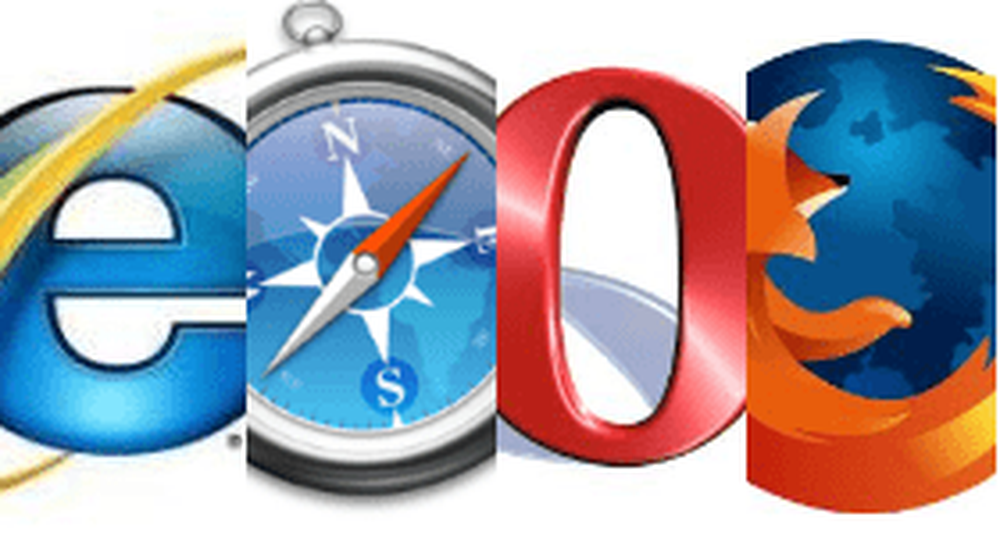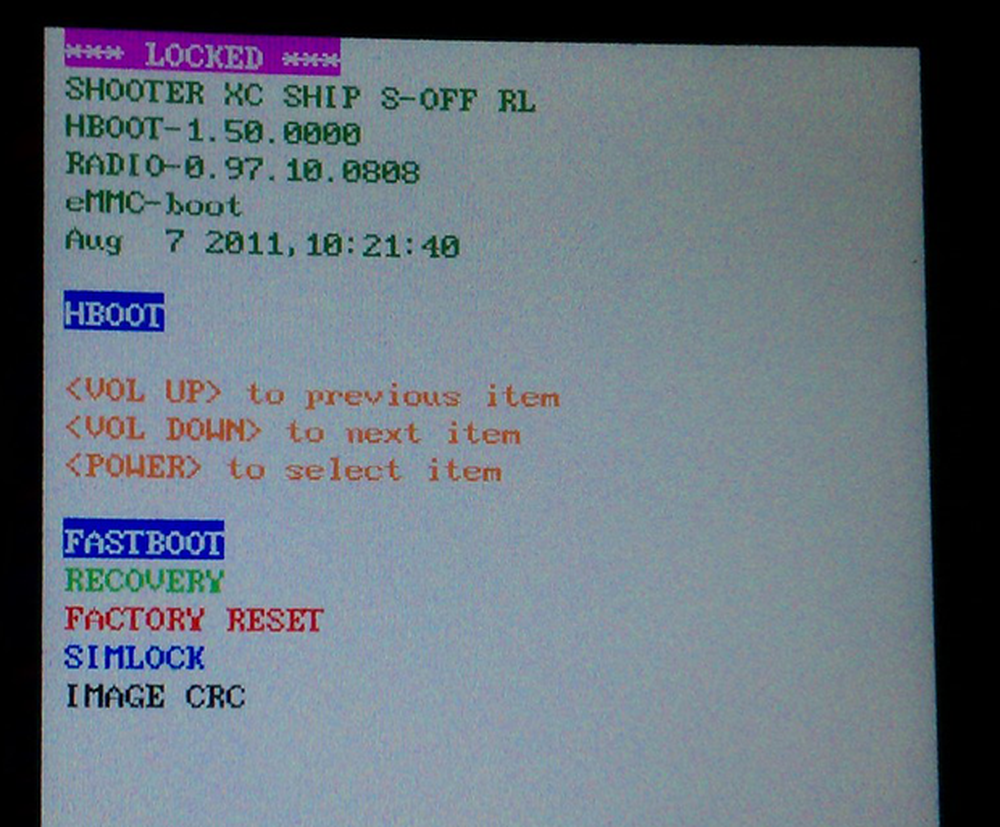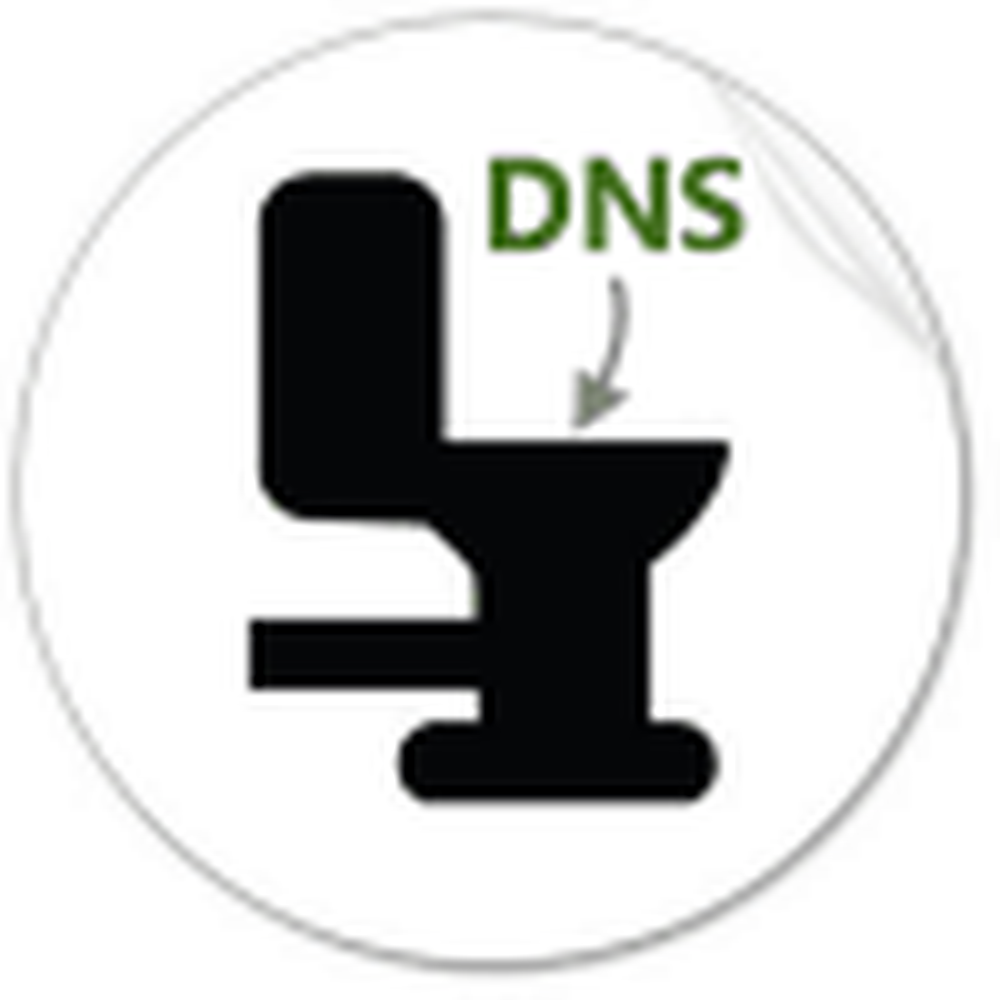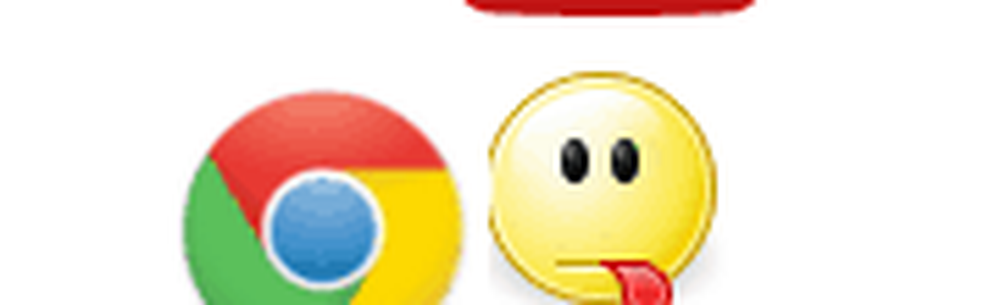Comment réparer l'ordinateur de votre mère une fois pour toutes

 Si la vie était une sitcom (et croyez-moi, c'est), le téléphone ne sonne que lorsque votre mère a besoin d’argent. Et cela ne résonnerait que si elle a besoin d'aide pour utiliser son ordinateur. Tous les clichés générationnels mis à part, vous ne pouvez vraiment pas reprocher à un homme ou à une femme de ne pas être en mesure de suivre le rythme effréné de la technologie. Chaque jour, il existe un nouveau ver, un nouveau virus ou un nouveau standard Web à connaître..
Si la vie était une sitcom (et croyez-moi, c'est), le téléphone ne sonne que lorsque votre mère a besoin d’argent. Et cela ne résonnerait que si elle a besoin d'aide pour utiliser son ordinateur. Tous les clichés générationnels mis à part, vous ne pouvez vraiment pas reprocher à un homme ou à une femme de ne pas être en mesure de suivre le rythme effréné de la technologie. Chaque jour, il existe un nouveau ver, un nouveau virus ou un nouveau standard Web à connaître..Il n’est pas étonnant qu’au moment où vous vous présentez pour les vacances, leur ordinateur est assis dans un coin, débranché et face au mur dans le but d’endiguer le déluge de popups pornos et d’annonces de consolidation de dettes qui sortent de la machine à l’abri de la machine dérange d'attendre 35 minutes pour qu'il démarre.
Le problème ici est que les parents, contrairement à vous, ne se donnent pas la peine d’ajuster, de nettoyer et d’optimiser leurs ordinateurs lorsqu’ils les obtiennent pour la première fois. Ainsi, les programmes malveillants, les logiciels espions, les logiciels publicitaires, etc. Le Geek Squad de Best Buy le fera pour eux pour plusieurs centaines de dollars, mais cela ralentira temporairement les messages vocaux de votre père dimanche après-midi en disant:
“Hé Champ, j'espère que tu vas bien. Écoute, quand tu as un moment, peux-tu m'appeler? Mon ordinateur dit qu'il a un virus et je me demande si je devrais payer pour ce logiciel de suppression de virus en ligne de 500 $ ou si je peux simplement utiliser le plan de surveillance en ligne de 250 $ / an.?”
… Ou un appel téléphonique d'un parent de _______ (remplir les trous)
«Hé, qu'est-ce que tu vas faire vendredi soir? Tu veux venir dîner?
Votre meilleur pari: lors de votre prochain appel au support technique, soyez proactif et protégez les parents de l'ordinateur de votre mère ou de votre père. Voici quelques correctifs de base qui devraient vous aider à démarrer. Aucune liste n'est jamais complète en ce qui concerne les dîners de support technique… alors si vous voyez que j'en ai manqué un, ajoutez-le aux commentaires afin que je puisse l'inclure dans l'article.!
Première étape - Installez Microsoft Security Essentials
 Les équipementiers ont la fâcheuse habitude d’empaqueter les nouveaux ordinateurs avec des essais gratuits de logiciels antivirus hors de prix qui expirent inaperçus (sauf pour l'écran de nag occasionnel) ou effrayer vos parents en leur faisant perdre des centaines de dollars dans un logiciel de sécurité de niveau militaire sans aucune raison. Cela ne veut pas dire qu'ils ne devraient pas avoir une sorte de protection antivirus. Il n'y a aucune raison de payer pour cela.
Les équipementiers ont la fâcheuse habitude d’empaqueter les nouveaux ordinateurs avec des essais gratuits de logiciels antivirus hors de prix qui expirent inaperçus (sauf pour l'écran de nag occasionnel) ou effrayer vos parents en leur faisant perdre des centaines de dollars dans un logiciel de sécurité de niveau militaire sans aucune raison. Cela ne veut pas dire qu'ils ne devraient pas avoir une sorte de protection antivirus. Il n'y a aucune raison de payer pour cela.
Votre première étape: Installez Microsoft Security Essentials. C'est gratuit, c'est efficace, c'est facile à utiliser et ça se tient à jour, sans intervention (connexion internet requise). Une fois que vous avez MSE en place, vous pouvez supprimer cette version d'évaluation obsolète et désagréable de Norton Antivirus ou de McAfee Antivirus..
Ensuite, installez et lancez Malware Octets, Ad-Aware ou un autre logiciel anti-malware et nettoyer toutes ces ordures. Cela s'accumulera probablement de nouveau une fois que vous serez parti, mais vous pourrez simplement faire un balayage à nouveau lors de votre visite ou leur montrer comment le faire pendant que vous êtes sur place..
Deuxième étape - Installer un nouveau navigateur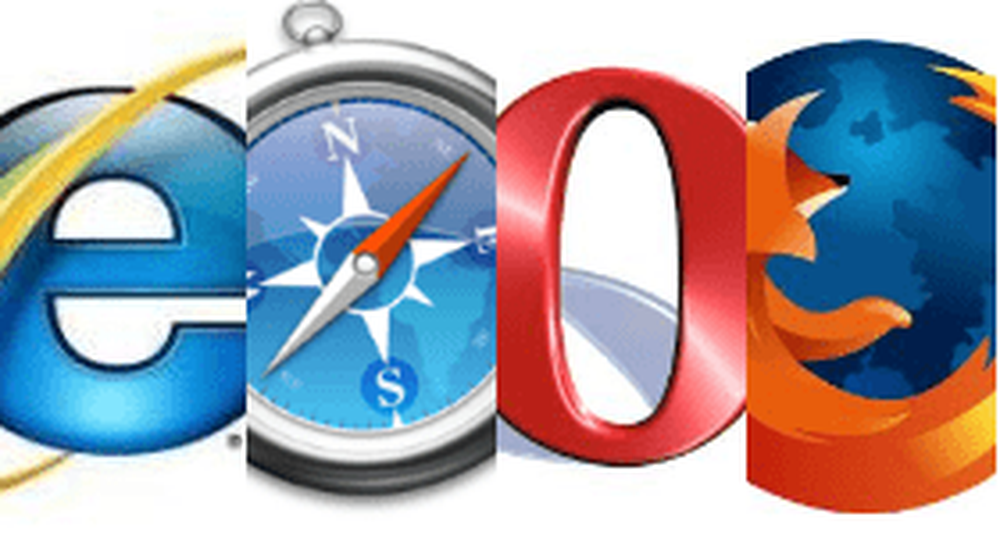
Le navigateur Web est la plate-forme de métro du monde de la technologie. C’est le seul moyen d’arriver où vous allez, mais si vous ne connaissez pas les règles d’engagement non écrites, cela peut devenir l’endroit le plus dangereux du monde..
- Ne faites pas de contact visuel avec des groupes de jeunes voyous
- Ne partez jamais avec un hippie à un deuxième endroit
- Jamais Cliquez sur sur n'importe quoi qui apparaît dans une fenêtre contextuelle ou dans un texte clignotant (d'accord, un seul de ceux-ci s'applique à votre navigateur, mais vous avez l'idée). Ces problèmes sont aggravés si vos parents utilisent un navigateur ancien, obsolète ou non sécurisé. Ils pourraient toujours utiliser Internet Explorer 6 pour tout ce que vous savez.
Alors, première étape, éduquez vos parents avec les leçons de vie et les conseils de sécurité que j'ai énumérés ci-dessus. Deuxième étape, mettez à jour Internet Explorer avec la dernière version. Certes, la dernière version d'IE n'est pas parfaite, mais vous corrigerez de nombreuses failles de sécurité connues et inconnues si elles le sont. jamais IE mis à jour.
Vous voudrez peut-être également qu’ils installent un navigateur tiers.. Google Chrome est très stable et moins sujet aux logiciels malveillants que IE, mais il reste un site occasionnel qui ne fonctionne pas parfaitement avec Chrome. Vous voudrez peut-être rendre le navigateur par défaut de votre parent Mozilla Firefox comme un juste milieu. Les chances sont, ils ne remarqueront même pas que vous avez changé quoi que ce soit, tant que vous importez tous leurs signets et favoris en fonction de tout système aléatoire qu'ils utilisent.
Troisième étape - Libérer de l'espace disque
 Tu sais quoi faire ici-désinstaller les anciens programmes, évacuer caches temporaires, supprimez les fichiers en double des envois de photos en désordre, etc. Parfois, tout ce que vous avez à faire pour bannir ces satanés "manque d'espace disque”Warnings est vide la corbeille. Vous pouvez aussi vouloir courir CCleaner et défragmenter leur système. Toutefois, si la situation est vraiment grave, achetez-leur un disque dur externe et montrez-leur comment y stocker leur musique et leurs photos, car ce sont probablement les fichiers qui occupent la majorité de l'espace disponible sur leur système..
Tu sais quoi faire ici-désinstaller les anciens programmes, évacuer caches temporaires, supprimez les fichiers en double des envois de photos en désordre, etc. Parfois, tout ce que vous avez à faire pour bannir ces satanés "manque d'espace disque”Warnings est vide la corbeille. Vous pouvez aussi vouloir courir CCleaner et défragmenter leur système. Toutefois, si la situation est vraiment grave, achetez-leur un disque dur externe et montrez-leur comment y stocker leur musique et leurs photos, car ce sont probablement les fichiers qui occupent la majorité de l'espace disponible sur leur système..
Quatrième étape - Mise à jour ou mise à niveau de Windows
 Windows Update est votre ami, et c'est aussi l'ami de votre mère. S’ils ont un système d’exploitation qui n’a pas de mise à jour automatique (pré-Vista), puis envisagez de vous procurer une copie de Windows 7. Il se peut que votre apprentissage prenne une légère courbe pendant que vous les familiarisez avec le concept des gadgets de bureau et de l'orbe de démarrage, mais un investissement dans un système d'exploitation plus stable empêchera un certain nombre de problèmes de sécurité et de compatibilité. problèmes sur la route.
Windows Update est votre ami, et c'est aussi l'ami de votre mère. S’ils ont un système d’exploitation qui n’a pas de mise à jour automatique (pré-Vista), puis envisagez de vous procurer une copie de Windows 7. Il se peut que votre apprentissage prenne une légère courbe pendant que vous les familiarisez avec le concept des gadgets de bureau et de l'orbe de démarrage, mais un investissement dans un système d'exploitation plus stable empêchera un certain nombre de problèmes de sécurité et de compatibilité. problèmes sur la route.
Cinquième étape - Épousseter et nettoyer le PC et installer de nouveaux composants matériels
 Votre mère a passé 18 ans (ou plus?) ans à ramasser vos chaussettes sales, alors pourquoi ne pas retourner la faveur et nettoyer les entrailles de sa tour PC? Un bon dépoussiérage de l'air peut prolonger la vie d'un PC, et tant que cette affaire est ouverte, vous pouvez effectuer quelques mises à niveau simples. S'ils se plaignent de la paresse, ajoutez un peu de RAM. S'ils rencontrent des difficultés pour maintenir leur signal WiFi, donnez-leur une meilleure carte sans fil (et un routeur correspondant, si nécessaire). S'ils continuent à manquer d'espace disque, ajoutez un disque dur interne. Améliorer leur vie grâce aux mises à niveau matérielles. De nos jours, un voyage à Fry's ne vous coûtera probablement pas plus d'une semaine de cappuccino. Cependant, cet argent est bien dépensé car il peut vous aider à rester à l'écart du TÉLÉPHONE!
Votre mère a passé 18 ans (ou plus?) ans à ramasser vos chaussettes sales, alors pourquoi ne pas retourner la faveur et nettoyer les entrailles de sa tour PC? Un bon dépoussiérage de l'air peut prolonger la vie d'un PC, et tant que cette affaire est ouverte, vous pouvez effectuer quelques mises à niveau simples. S'ils se plaignent de la paresse, ajoutez un peu de RAM. S'ils rencontrent des difficultés pour maintenir leur signal WiFi, donnez-leur une meilleure carte sans fil (et un routeur correspondant, si nécessaire). S'ils continuent à manquer d'espace disque, ajoutez un disque dur interne. Améliorer leur vie grâce aux mises à niveau matérielles. De nos jours, un voyage à Fry's ne vous coûtera probablement pas plus d'une semaine de cappuccino. Cependant, cet argent est bien dépensé car il peut vous aider à rester à l'écart du TÉLÉPHONE!
Sixième étape - Donnez-leur quelques tutoriels
 Prenez le temps de donner à vos parents "le discours.«C’est un cours intensif de base sur Safe Computing 101. Montrez-leur comment marquer leur boîte de réception électronique, créer des mots de passe sécurisés et laisser les navigateurs se renseigner automatiquement afin qu'ils ne soient pas obligés de les écrire quelque part. Donnez-leur une liste de faire et ne pas faire cela peut sembler de bon sens pour vous, mais peut ne pas apparaître sur leurs radars: “Ne donnez pas d'informations personnelles / financières par courrier électronique, exécutez Windows Update, ne cliquez pas sur les annonces, ne me faites rien AVANT de vérifier Snopes.com..”
Prenez le temps de donner à vos parents "le discours.«C’est un cours intensif de base sur Safe Computing 101. Montrez-leur comment marquer leur boîte de réception électronique, créer des mots de passe sécurisés et laisser les navigateurs se renseigner automatiquement afin qu'ils ne soient pas obligés de les écrire quelque part. Donnez-leur une liste de faire et ne pas faire cela peut sembler de bon sens pour vous, mais peut ne pas apparaître sur leurs radars: “Ne donnez pas d'informations personnelles / financières par courrier électronique, exécutez Windows Update, ne cliquez pas sur les annonces, ne me faites rien AVANT de vérifier Snopes.com..”
Vous pouvez également leur donner une liste de sites réputés où ils peuvent trouver des informations fiables et des offres d'achat et leur montrer comment identifier des sites Web louche (c'est-à-dire free-ipad-for-senior-citizens.info) et des annonces trompeuses. Si vous le souhaitez et si vous le pouvez, basculez vers Gmail et désactivez les anciennes versions AOL.com ou Verizon.NET, Earthlink.com, NetZero, etc., qui fournissent peu ou pas d'analyse AV / Malware et vous couperont la main si vous laissez tomber le cadran. up-service…
Vous pouvez également ajouter à vos favoris quelques tutoriels utiles d'un site comme… groovyPost.com (désolé… auto promotion sans vergogne je sais), ou imprimez un ensemble d’instructions pour des correctifs courants. Mettez-le dans un classeur bien organisé si cela leur convient mieux. Assurez-vous d'organiser vos didacticiels pas à pas en fonction du problème plutôt que de la solution. Par exemple, au lieu de le titrer “Comment allumer et éteindre votre modem et votre routeur," appeler "Que faire si votre Internet cesse de fonctionner.”
Étape 7 - Signet Join.Me
Parfois, il suffit d'être là pour résoudre un problème. Plus souvent qu'autrement, un parent décrivant un problème technique au téléphone revient à écouter un fiancé commenter les décorations de mariage ("Ouais, je suis dans le truc blanc froufrout avec les choses hangy down ..."). Il est préférable que votre père ou votre mère puisse vous céder le contrôle via une application d'assistance à distance. Il n'existe pas de solution meilleure ou plus simple que Rejoins moi, mon partage d'écran GRATUIT d'assistance à distance GRATUIT et l'application de contrôle à distance APP (MAC / Windows).
Mettez un signet pour Join.Me sur leur bureau et, la prochaine fois qu’ils vous demanderont de l’aide, demandez-leur de le lancer et de vous relire le code / l’URL. Ensuite, vous pouvez faire ce que vous voulez pour réparer vous-même, à condition qu'il s'agisse d'un problème logiciel. Assurez-vous simplement de leur dire que leur souris peut commencer à bouger une fois que vous prenez le contrôle ou qu'ils pourraient penser que vous êtes lié à un culte de la magie noire qui vous a pris l'âme en échange de ces pouvoirs nouvellement trouvés..
Étape huit - Sauvegardez leur système
De nos jours, il n'y a vraiment aucune excuse pour perdre des données critiques. Il existe un million de services qui non seulement garderont votre système parent entièrement sauvegardé, mais qui fourniront également un historique des versions de tous les fichiers (juste au cas où quelque chose serait supprimé ou modifié par accident). Mes favoris personnels sont Dropbox et Mozy Cependant, CrashPlan est également une bonne option en l'état. SugarSync. Dropbox et SugarSync offrent non seulement une protection, mais ils sont également GRATUITS pour les premiers concerts et prennent en charge MAC et Windows. Oh, et devinez quoi, si vous conservez le mot de passe, vous pouvez restaurer les fichiers directement à partir du site Web Dropbox / SugarSync, éliminant ainsi le besoin de se connecter à leur PC à l'aide de join.me ou de le consulter par téléphone. Prenez les fichiers, renvoyez-les-les par e-mail et faites-les. Un autre client satisfait! Oh, et encore une fois, tes parents penseront que tu es un génie doué de la magie noire. Ils en parleront bien sûr pendant des années lors de leur prochaine fête de bridge.
Conclusion
Les huit étapes ci-dessus devraient suffire à réduire considérablement le temps passé au téléphone à essayer de remédier aux malheurs de l'ordinateur de vos parents. Bien sûr, vous pouvez faire beaucoup plus, mais vous avez l’idée. Tout est question de correction, de prévention et de rationalisation. Résolvez leurs problèmes, faites en sorte qu'ils aient du mal à accéder aux endroits potentiellement dangereux du Web et ayez facilement accès à ce qu'ils utilisent le plus souvent afin qu'ils n'aient pas à faire un détour par The Narrows of Gotham City pour s'y rendre..
Si vous avez beaucoup de temps libre, vous voudrez peut-être même sauvegarder complètement leurs données importantes à l'aide de quelque chose comme: Dropbox ou Mozy, nettoyer leur système et le reconstruire à partir de zéro. Par exemple, si vos parents n'utilisent leur ordinateur que pour Facebook et la messagerie électronique, vous pouvez éventuellement installer une version allégée de Linux pour eux et remplir leur ordinateur de bureau de quelques raccourcis. Ou, s’ils utilisent leur ordinateur pour organiser des photos numériques, vous pouvez les utiliser avec Galerie de photos Windows Live ouPicasa. Faites de votre mieux pour optimiser leur expérience informatique par rapport à ce qu’ils font souvent en minimisant ou en éliminant les éléments qu’ils n’utilisent jamais et votre mère ou son père aura beaucoup moins de conflits avec leur ordinateur, ce qui signifie… moins de dîners d’assistance technique pour vous.!